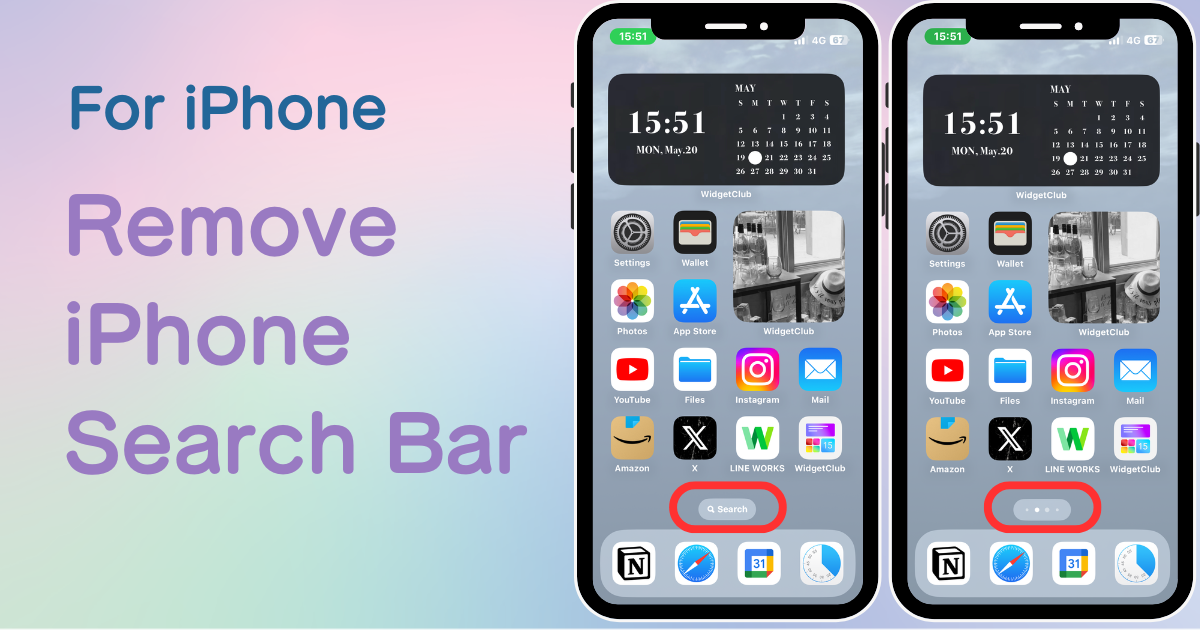

Aveți nevoie de o aplicație dedicată pentru a vă personaliza ecranul de pornire cu stil! Aceasta este versiunea definitivă a aplicației de îmbrăcare care are toate materialele de îmbrăcare!
Pe ecranul de pornire al iPhone, există un buton „Căutare” în partea de jos a ecranului. Atingerea acestui buton afișează o bară de căutare cunoscută sub numele de „Căutare în Spotlight”, care vă permite să căutați rapid aplicații și web. Cu toate acestea, este ușor să atingeți accidental, ceea ce poate fi enervant.
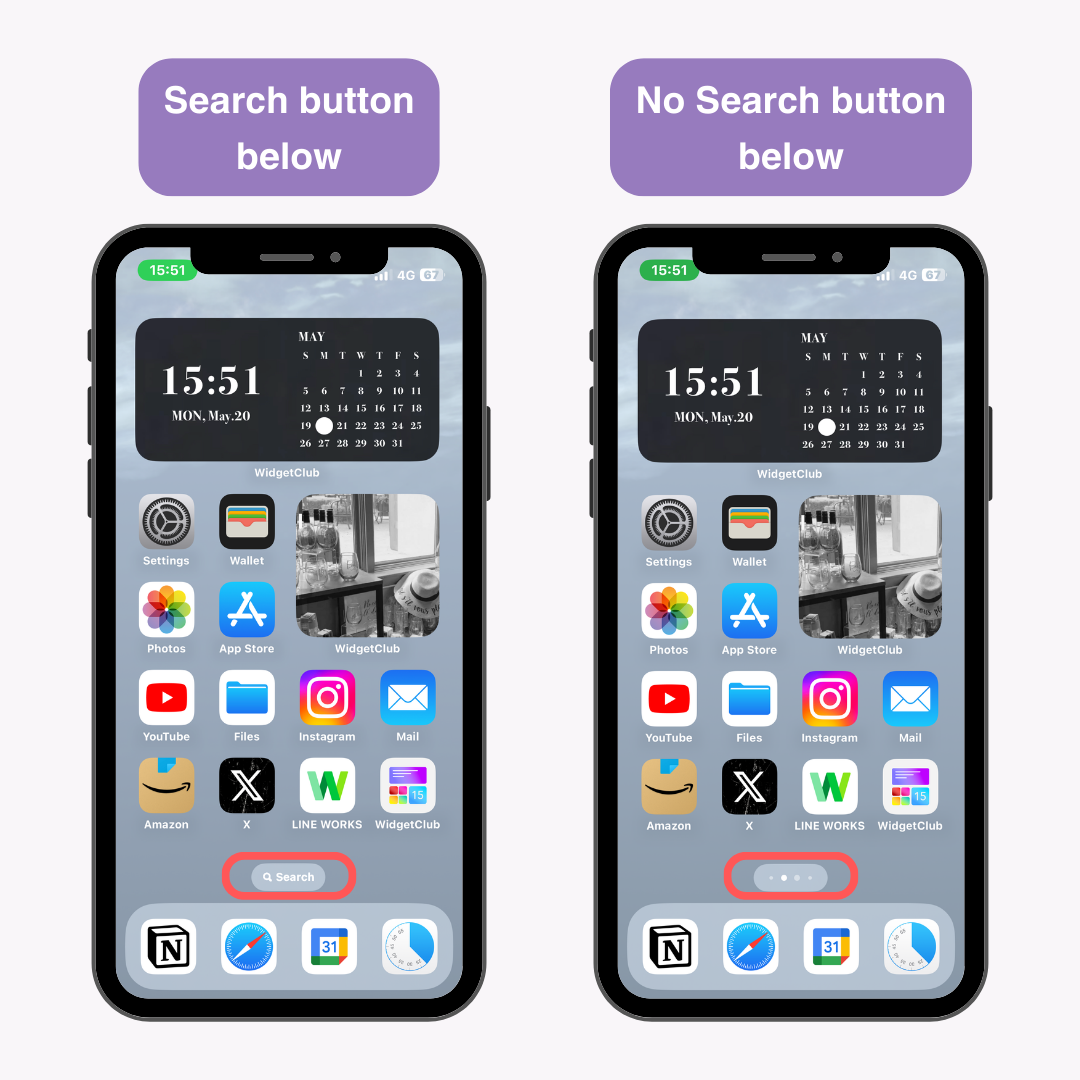
Din fericire, puteți ascunde cu ușurință acest buton de căutare !
Cu iOS 16 și versiuni ulterioare , metoda de a ascunde bara de căutare s-a schimbat ușor. O puteți ascunde urmând acești pași:
1. Deschideți aplicația „Setări” .
2. Atingeți „Ecran de pornire și bibliotecă de aplicații” .
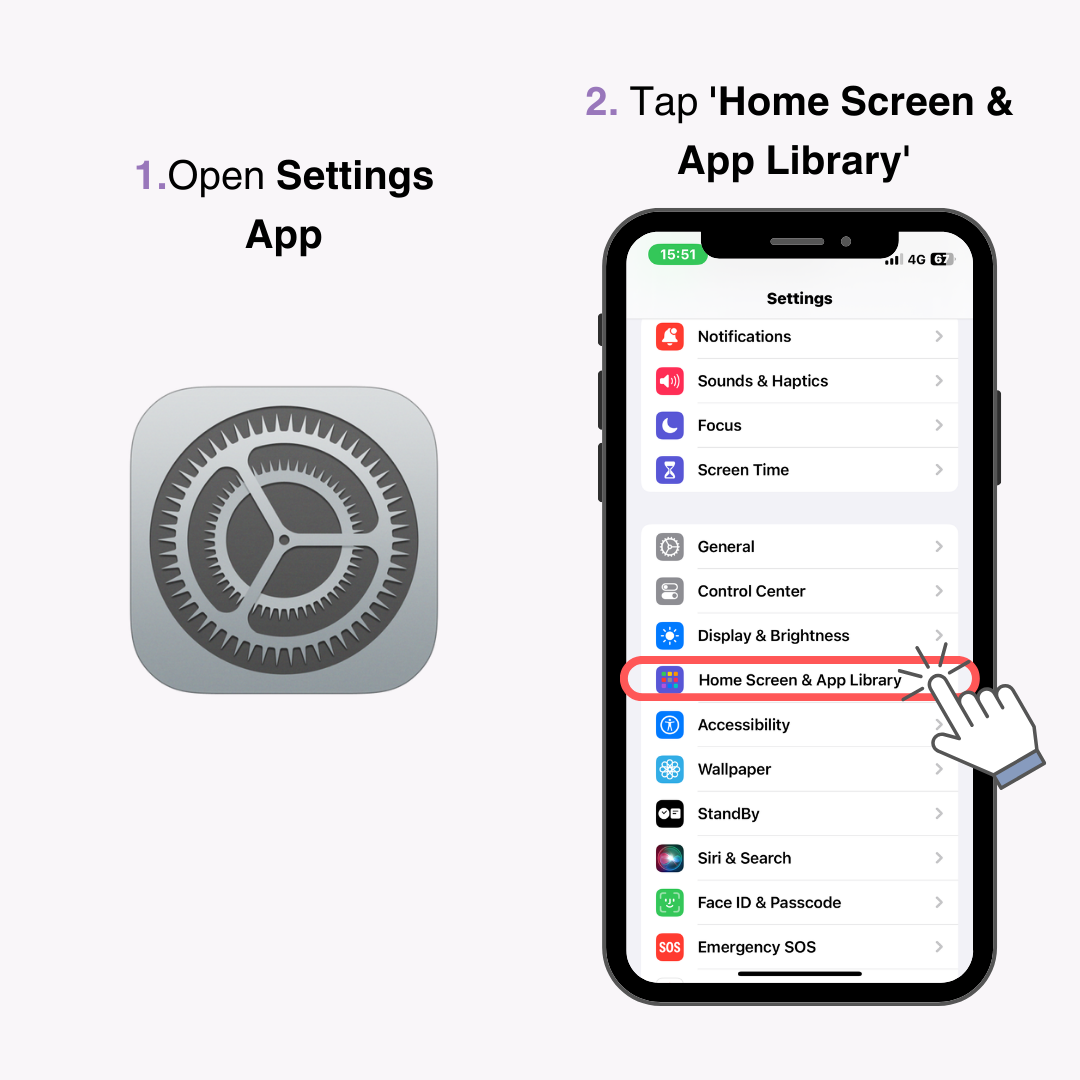
3. Dezactivați „Afișați pe ecranul de pornire” .
4. Gata!
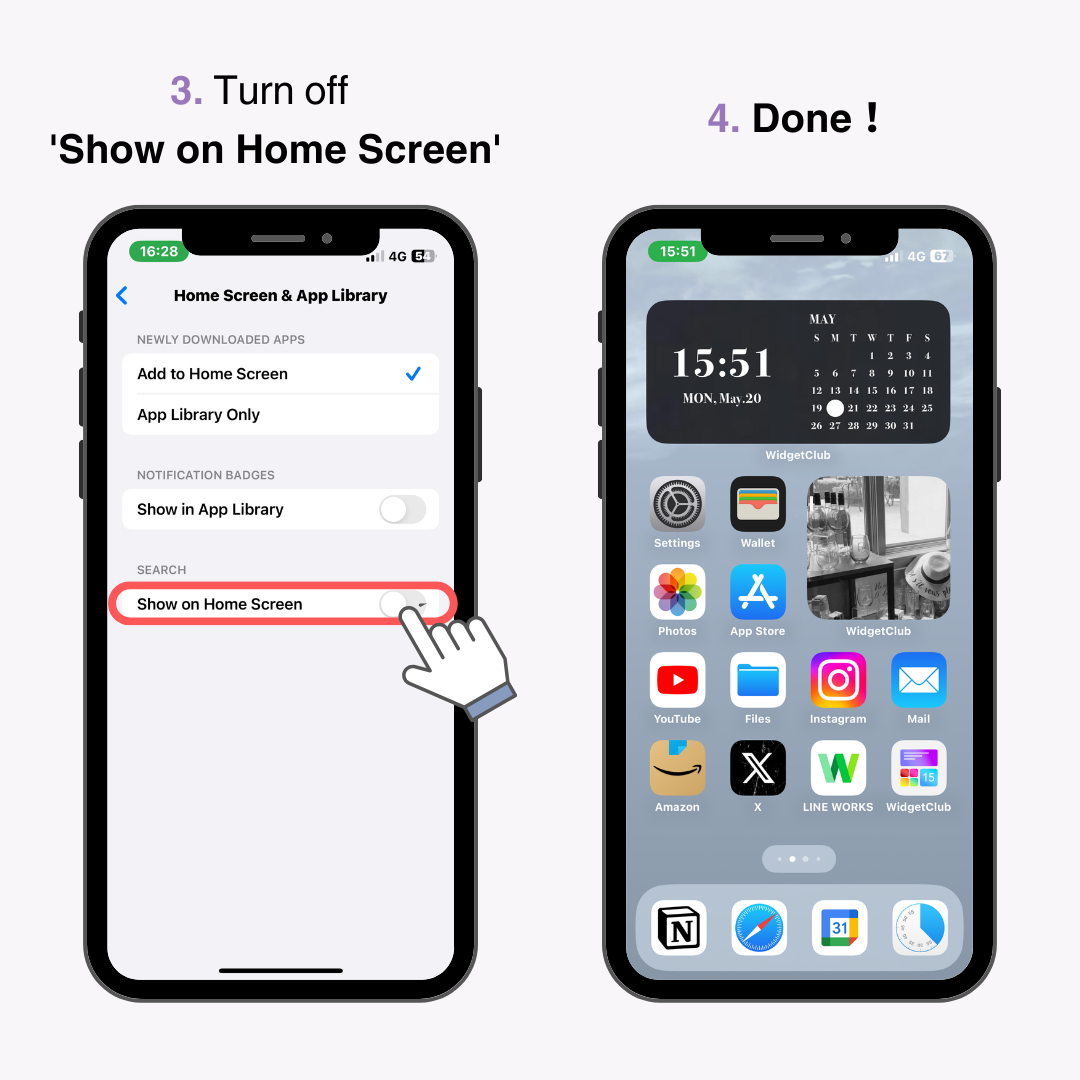
Aceasta va ascunde bara de căutare.
Dacă doriți să o afișați din nou, pur și simplu porniți din nou„Afișați pe ecranul de pornire” .
Dacă te-a deranjat butonul de căutare, încearcă această metodă pentru a-l configura!
Știați că puteți organiza și personaliza elegant ecranul de pornire al iPhone-ului dvs. în felul acesta?
Cu aplicația WidgetClub , puteți face cu ușurință ecranul de pornire elegant și personalizat.
De asemenea, asigurați-vă că consultați următorul articol pentru mai multe metode de personalizare !
Chiar dacă nu mergi atât de departe până la personalizare, stăpânirea tehnicilor de organizare a iPhone-ului te poate ajuta să te bucuri de un iPhone mai curat. Dacă doriți să vă aranjațiecranul de pornire , verificați acest lucru!
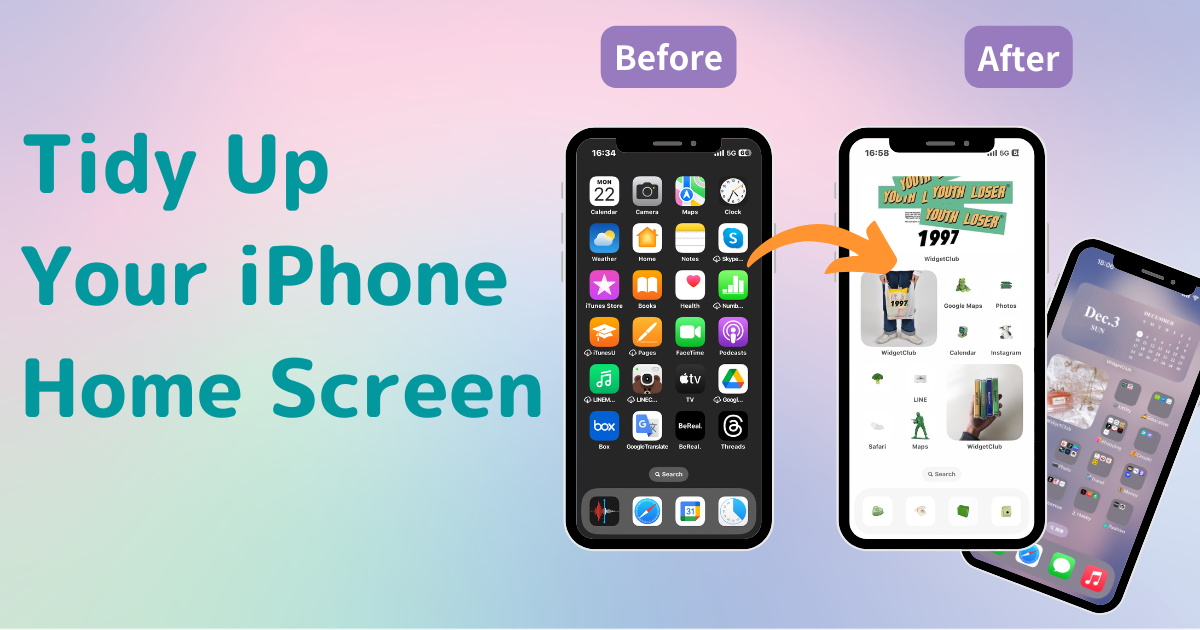
Articole înrudite